Excel表格如何将绘制的直线画直?
设·集合小编 发布时间:2023-03-24 11:47:35 1113次最后更新:2024-03-08 11:49:00
在Excel表格上面绘制一条直线,有时候会出现一点点倾斜(如下图所示)。下面就简单介绍一下倾斜直线的修改和绘制直线时不出现倾斜的方法。
想学习更多的“Excel”教程吗?点击这里前往观看设·集合免费课程>>

工具/软件
硬件型号:微软Surface Laptop Go
系统版本:Windows7
所需软件:Excel2010
方法一:修改直线的高度
第1步
选择要修改成直线的线条,点击菜单栏上面的【格式】,【大小】,然后将“高度”设置成0。

第2步
倾斜的直线修改成直线完成。

方法二:“设置形状格式”修改高度
第1步
在要修改成直线的线条上面单击右键,选择“大小和位置”。(也可以选择“设置形状格式”,或者使用【Ctrl 1】组合键调出“设置形状格式”对话框)
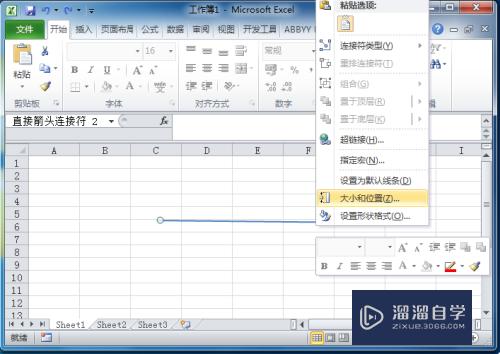
第2步
在“设置形状格式”对话框里边点击【大小】,将“高度”设置成0,然后关闭对话框。

第3步
倾斜的直线修改成直线完成。

方法三:重新绘制直线
第1步
点击菜单栏上面的【插入】,【形状】,在下拉选项里面选择“直线”。

第2步
按住键盘上面的Shift键开始绘制直线,之后再根据实际需要调整线条长度、粗细、颜色等。

- 上一篇:Excel表格数据怎么按大小排序?
- 下一篇:如何用Excel制作好看的图表?
相关文章
- CAD中如何进行3D建模?
- SU如何导出CAD?
- WPS Excel 的高级筛选怎么用?
- 如何用Excel制作日历?
- Excel二级联动下拉菜单怎么做?
- Excel中如何快速查找重复值?
- Excel教程 Excel表格怎么排版?
- Excel如何画图?
- Excel要怎么作图?
- Excel怎样给表格加密?
- Excel快速删除整行的快捷键什么?
- 如何用Excel新建制作表格?
- 怎么在Excel表格中做加法?
- Excel表格中如何使用乘法?
- 怎么在Excel打斜杠?
- Excel表格打不开的解决方法
- C4D模型怎样导入到Photoshop中?
- CAD怎么在internet上用图形文件?
- CAD提示缺少.net4.5怎么处理?
- PS c6怎么给照片添加风的感觉?
- CAD出现c 2005问题怎么办?
- PPT如何让每张幻灯片都可以有不同的主题?
广告位


评论列表